Si vous cherchez un moyen fiable et facile de convertir un document PDF en Word, vous choisirez peut-être un outil en ligne pour diverses raisons. Ces outils sont souvent gratuits et facilement accessibles sur n'importe quel navigateur, ce qui en fait la solution idéale pour la conversion de documents dont vous avez besoin rapidement.
L'une de ces solutions en ligne est iLovePDF, un simple convertisseur PDF en ligne qui peut s'avérer très utile. Dans ce guide, nous allons voir comment vous pouvez utiliser iLovePDF pour convertir des PDF en Word en ligne gratuitement.
Cependant, les outils en ligne présentent souvent des inconvénients évidents, tels que la dépendance à l'égard de la stabilité du réseau, la sécurité des informations contenues dans les fichiers, etc. Par conséquent, nous recommandons des outils hors ligne, tels que UPDF. Nous vous présenterons la méthode de conversion de PDF en Word avec UPDF dans la deuxième partie de l'article. Vous pouvez également le télécharger et l'essayer gratuitement en cliquant sur le bouton ci-dessous. L'ensemble du processus de téléchargement est sûr, sécurisé et gratuit.
Windows • macOS • iOS • Android 100% sécurisé
Comment convertir un PDF en Word avec iLovePDF
Grâce à sa disponibilité sur n'importe quel navigateur, la conversion de PDF en Word avec iLovePDF est un processus simple et sans stress qui peut être réalisé très rapidement. Voici comment procéder :
Comment convertir un PDF en Word avec iLovePDF sans OCR
Si le document que vous souhaitez convertir ne contient aucune page scannée, suivez les étapes suivantes pour le convertir :
- Étape 1 : Allez sur le site web de iLovePDF pour accéder au convertisseur PDF vers Word de iLovePDF.
- Etape 2 : Cliquez sur « Sélectionner le fichier PDF » pour choisir le fichier que vous souhaitez convertir. Vous pouvez aussi simplement glisser-déposer le fichier sur cette page.
- Étape 3 : Cliquez ensuite sur le bouton « Convertir en Word » et la conversion commencera immédiatement.
- Étape 4 : Lorsque le processus est terminé, cliquez sur « Télécharger Word » pour télécharger le fichier sur votre ordinateur. Vous pouvez également choisir de l'enregistrer sur Dropbox ou Google Drive.
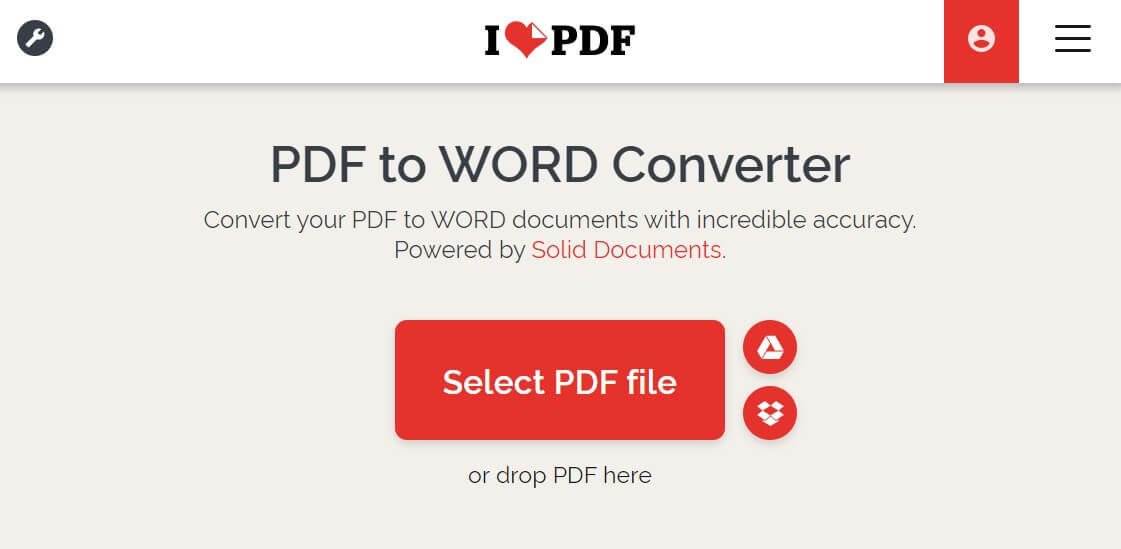
Comment convertir un PDF en Word en utilisant iLovePDF avec OCR
Si en revanche, le document contient des pages scannées, suivez les étapes suivantes :
- Étape 1 : Allez sur le site Web du convertisseur iLovePDF PDF vers Word et glissez-déposez le fichier PDF sur l'ordinateur pour ajouter le document au convertisseur.
- Étape 2 : Les pages scannées seront détectées automatiquement. Sélectionnez « OCR » dans la barre de menu à droite pour commencer la reconnaissance des caractères.
- Étape 3 : Cliquez sur « Convertir en Word » et lorsque le processus de conversion est terminé, cliquez sur « Télécharger WORD » pour enregistrer le document sur votre ordinateur.
Comment convertir un PDF en Word avec une alternative à iLovePDF
UPDF est un convertisseur PDF vers Word qui ne vous limitera en aucune façon. Vous pouvez l'utiliser pour convertir les documents PDF vers Word, quelle que soit la taille du document, et sans affecter le formatage d'origine. Il permet également d'annoter et d'éditer les documents PDF.
Windows • macOS • iOS • Android 100% sécurisé
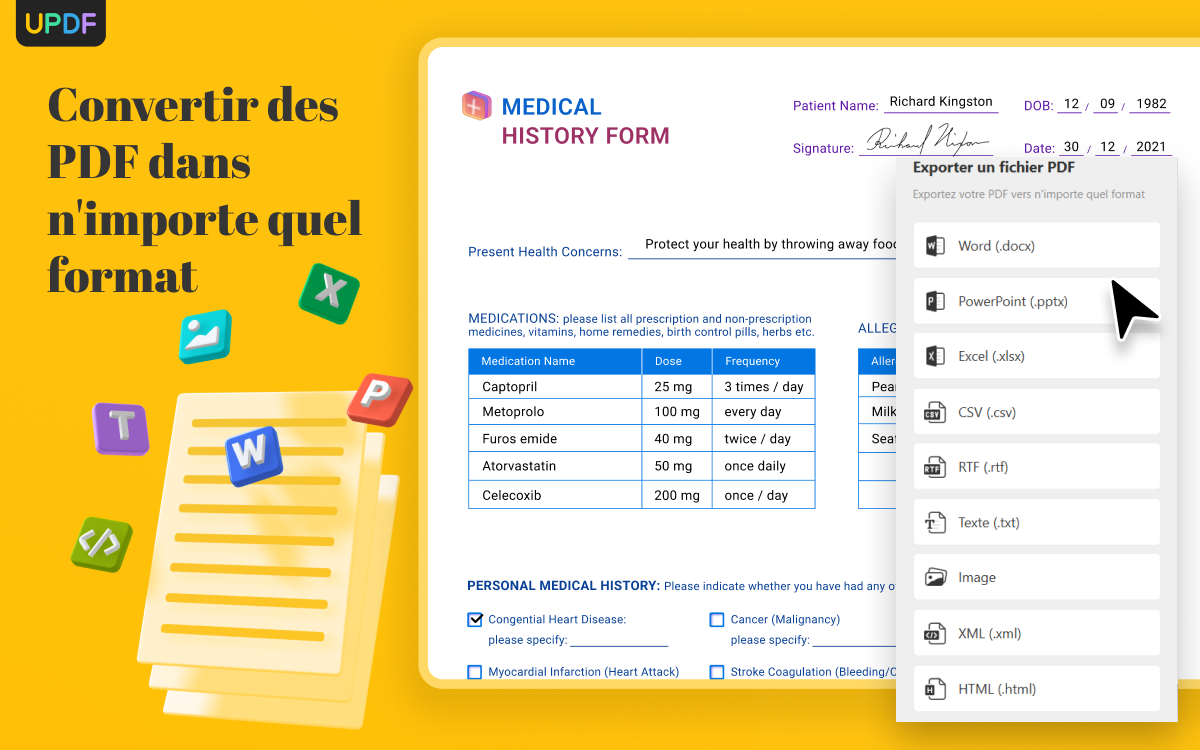
Principales fonctionnalités
- Convertissez des PDF en Word, Excel, Powerpoint, CSV, Text, Image, en 14 formats , etc.
- Il offre une fonctionnalité OCR pour convertir les PDF scannés en documents éditables et consultables.
- Il ne s'agit pas seulement d'un convertisseur PDF vers Word, mais aussi d'un annotateur et d’un éditeur PDF. Vous pouvez l'utiliser pour ajouter des commentaires à vos PDF et modifier les textes et les images de vos PDF.
- Il peut convertir par lots plusieurs PDF en Word en une seule fois.
Avantages
- Le processus de conversion est facile. L'interface utilisateur de UPDF est si facile à suivre. Elle est presque explicite.
- Conversion rapide de PDF vers d'autres formats.
- Le formatage d'origine du document est conservé de manière cohérente sur l'ensemble des pages à convertir.
- UPDF garantit également la sécurité de tous vos documents puisque vous n'aurez pas besoin de les importer quelque part pour les convertir.
Le processus de conversion lui-même est rapide et facile. Il vous suffit de suivre les étapes suivantes :
Étape 1 : Importer le PDF
Téléchargez UPDF via le bouton ci-dessous. Ouvrez UPDF sur votre ordinateur et cliquez sur le bouton « Ouvrir un fichier » sur l'interface principale pour sélectionner le fichier PDF que vous souhaitez convertir.
Windows • macOS • iOS • Android 100% sécurisé
Étape 2 : Sélectionner Word comme format de sortie
Cliquez sur l'icône « Exporter un fichier PDF » dans le panneau de droite. Choisissez « Word » comme format de sortie dans la fenêtre pop-up.
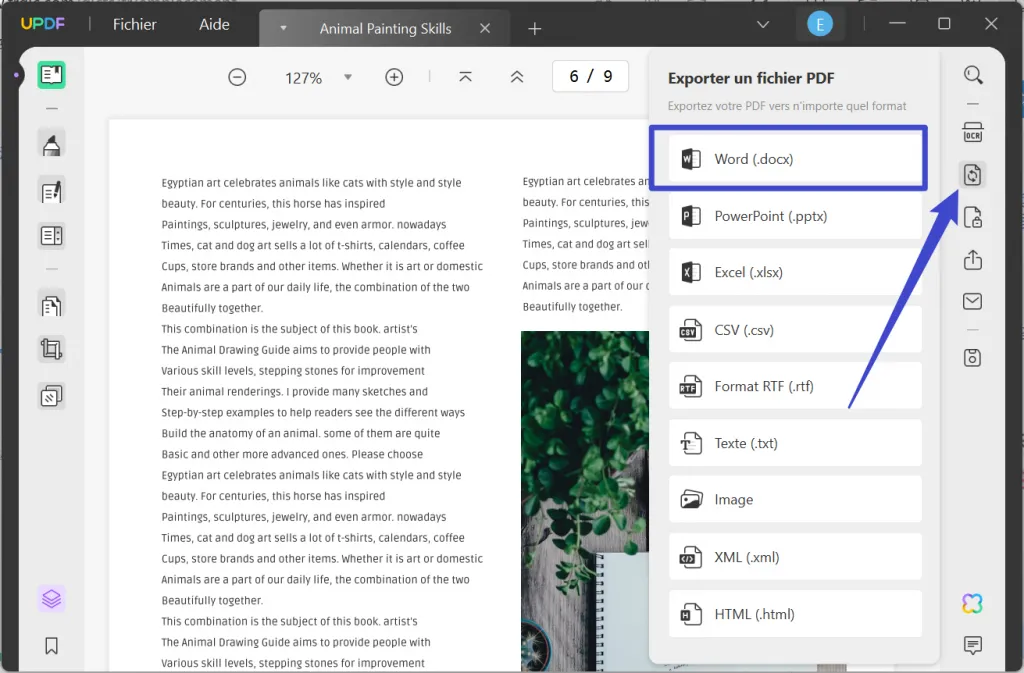
Etape 3 : Comment convertir un PDF en Word sans iLovePDF
Vous pouvez spécifier les pages que vous souhaitez convertir. Cela peut être utile si vous souhaitez convertir certaines pages du document et pas toutes. Vous pouvez utiliser la section « Étendue de page » pour choisir les pages à convertir.
Cliquez sur « Exporter » et vous pourrez alors enregistrer le document Word converti sur votre ordinateur. La conversion commencera immédiatement.
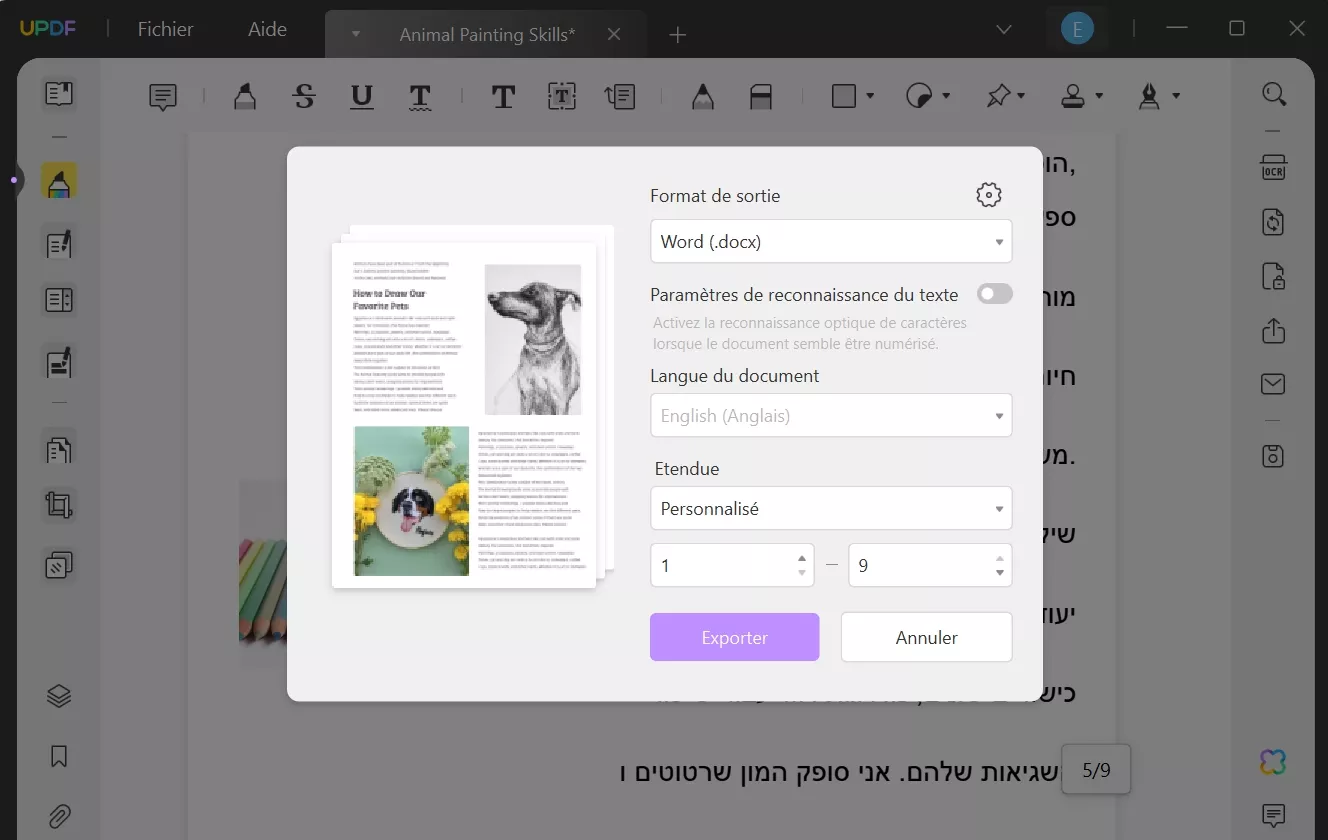
N'est-ce pas facile ? Vous pouvez maintenant télécharger UPDF et l'essayer en cliquant sur le bouton ci-dessous !
Windows • macOS • iOS • Android 100% sécurisé
Notification
- S'il s'agit d'un PDF scanné, vous pouvez utiliser la fonction OCR d'UPDF pour le convertir en Word.
- Si vous avez plusieurs documents PDF à convertir en Word, vous pouvez utiliser la fonction de conversion par lots d'UPDF pour les convertir tous en même temps.
- La version gratuite d'UPDF vous permet de convertir gratuitement 2 documents par jour. Si vous souhaitez convertir un nombre illimité de documents, vous pouvez passer à la version premium. Un seul compte peut être utilisé sur quatre appareils à la fois : windows, mac, ios, android.
Avantages et inconvénients de l'utilisation de iLovePDF pour convertir des PDF en Word
Comme la plupart des outils en ligne, iLovePDF est une solution pratique pour convertir des PDF en Word, mais il présente des avantages et des inconvénients, notamment :
Avantages
- L'interface utilisateur est conviviale, facile à utiliser et à parcourir.
- Le document converti sera complet, de meilleure qualité et conservera son formatage d'origine.
- iLovePDF prend en charge de nombreuses langues (jusqu'à 25).
- Il dispose d'une fonction OCR qui facilite la conversion des documents scannés.
Inconvénients
- La prise en charge de l'OCR n'est pas disponible sur la version gratuite ; vous devez effectuer une mise à niveau pour convertir les documents scannés.
- Il ne prend en charge que quelques formats et ne convertit pas les PDF en TXT, EPUB ou RTX.
- L'outil en ligne limite la taille du document que vous pouvez convertir.
- Les conversions par lots ne sont pas prises en charge.
- La taille des fichiers est limitée.
- Il peut être dangereux d'importer des fichiers sur le site web, car votre fichier peut être volé par d'autres personnes.
| UPDF | iLovePDF | |
| Évaluation | 4.9 | 4.4 |
| Langue de l'OCR | 38 | 25 |
| Conversion du format | Word PowerPoint Excel CSV Rich Text Format Texte Image XML HTML PDF/A | Word PowerPoint Excel JPG PDF/A |
| Sécurité | Sécurité | Peu sécurisé |
| Stabilité | Grande stabilité | Cela dépend de la stabilité de votre réseau. |
| Vitesse de conversion | Très rapide | Lent |
iLovePDF est également un outil en ligne qui pourrait ne pas prendre particulièrement en compte la sécurité des fichiers que vous importerez. Il n'est donc pas forcément la solution la plus adaptée pour les documents contenant des informations sensibles. Si vous vous souciez de la sécurité de vos documents, ou si vous voulez simplement un outil plus polyvalent, nous vous recommandons d'opter pour UPDF.
Conclusion
L'utilisation des outils en ligne de iLovePDF pour convertir des PDF en Word est pratique, mais en réalité, il n'est pas toujours prudent d'utiliser des outils en ligne. Les convertisseurs en ligne doivent importer les PDF sur le site web, ce qui peut entraîner la divulgation de vos informations. Nous vous recommandons donc d'utiliser des convertisseurs PDF hors ligne. UPDF est le meilleur choix pour vous. Il est totalement sûr et hors ligne. Sa vitesse de conversion ultra-rapide ne manquera pas de vous séduire. Téléchargez-le dès aujourd'hui et essayez-le.
Windows • macOS • iOS • Android 100% sécurisé
 UPDF
UPDF
 UPDF pour Windows
UPDF pour Windows UPDF pour Mac
UPDF pour Mac UPDF pour iPhone/iPad
UPDF pour iPhone/iPad updf android
updf android UPDF AI en ligne
UPDF AI en ligne UPDF Sign
UPDF Sign Modifier le PDF
Modifier le PDF Annoter le PDF
Annoter le PDF Créer un PDF
Créer un PDF Formulaire PDF
Formulaire PDF Modifier les liens
Modifier les liens Convertir le PDF
Convertir le PDF OCR
OCR PDF en Word
PDF en Word PDF en Image
PDF en Image PDF en Excel
PDF en Excel Organiser les pages PDF
Organiser les pages PDF Fusionner les PDF
Fusionner les PDF Diviser le PDF
Diviser le PDF Rogner le PDF
Rogner le PDF Pivoter le PDF
Pivoter le PDF Protéger le PDF
Protéger le PDF Signer le PDF
Signer le PDF Rédiger le PDF
Rédiger le PDF Biffer le PDF
Biffer le PDF Supprimer la sécurité
Supprimer la sécurité Lire le PDF
Lire le PDF UPDF Cloud
UPDF Cloud Compresser le PDF
Compresser le PDF Imprimer le PDF
Imprimer le PDF Traiter par lots
Traiter par lots À propos de UPDF AI
À propos de UPDF AI Solutions de UPDF AI
Solutions de UPDF AI Mode d'emploi d'IA
Mode d'emploi d'IA FAQ sur UPDF AI
FAQ sur UPDF AI Résumer le PDF
Résumer le PDF Traduire le PDF
Traduire le PDF Analyser le PDF
Analyser le PDF Discuter avec IA
Discuter avec IA Analyser les informations de l'image
Analyser les informations de l'image PDF vers carte mentale
PDF vers carte mentale Expliquer le PDF
Expliquer le PDF Recherche académique
Recherche académique Recherche d'article
Recherche d'article Correcteur IA
Correcteur IA Rédacteur IA
Rédacteur IA Assistant aux devoirs IA
Assistant aux devoirs IA Générateur de quiz IA
Générateur de quiz IA Résolveur de maths IA
Résolveur de maths IA PDF en Word
PDF en Word PDF en Excel
PDF en Excel PDF en PowerPoint
PDF en PowerPoint Mode d'emploi
Mode d'emploi Astuces UPDF
Astuces UPDF FAQs
FAQs Avis sur UPDF
Avis sur UPDF Centre de téléchargement
Centre de téléchargement Blog
Blog Actualités
Actualités Spécifications techniques
Spécifications techniques Mises à jour
Mises à jour UPDF vs. Adobe Acrobat
UPDF vs. Adobe Acrobat UPDF vs. Foxit
UPDF vs. Foxit UPDF vs. PDF Expert
UPDF vs. PDF Expert








 franck Petit
franck Petit 



MacGeneration